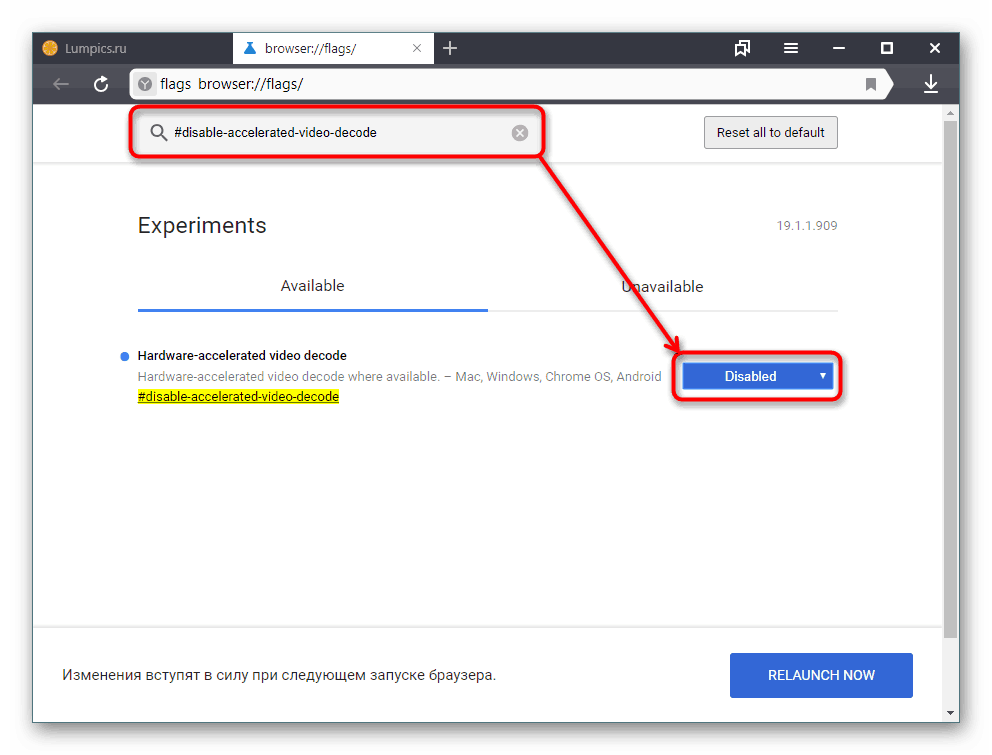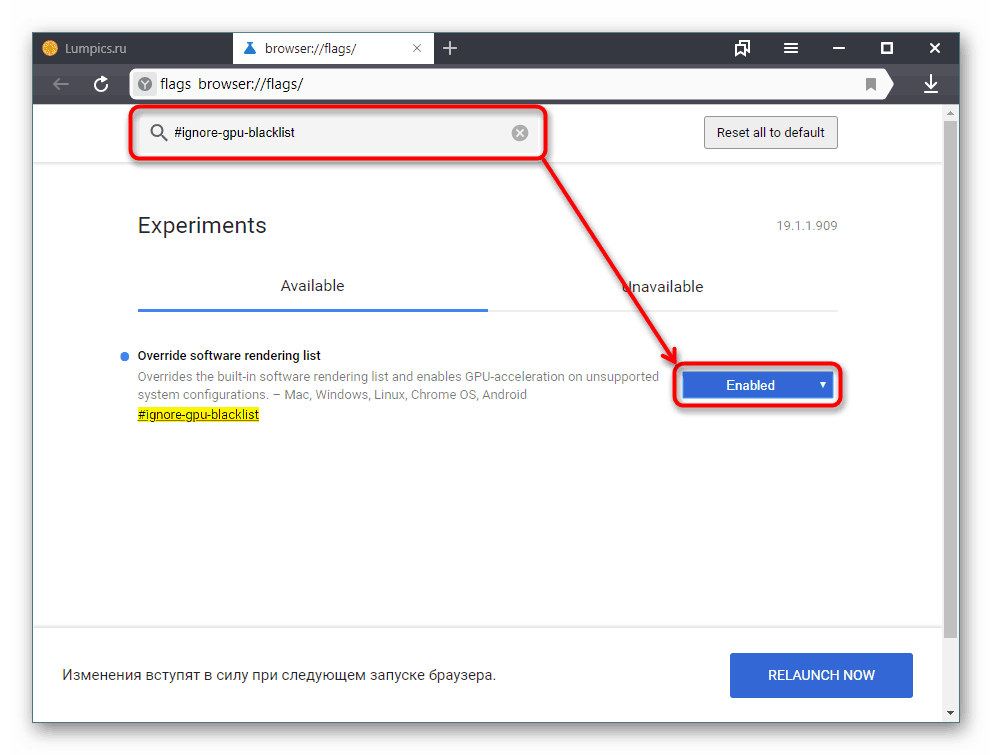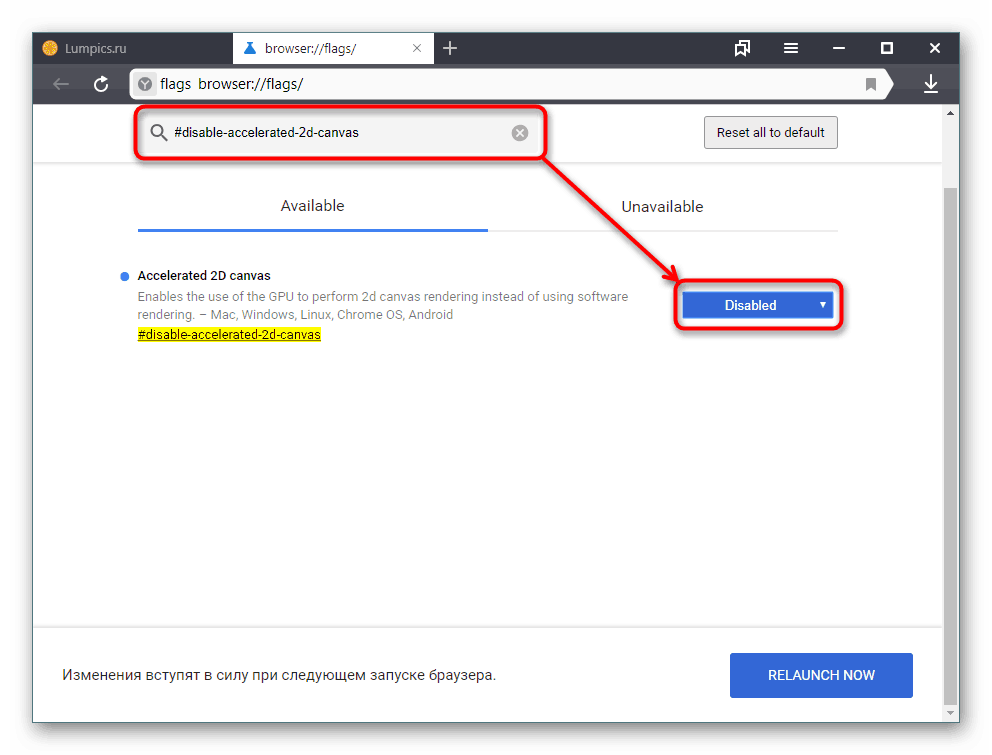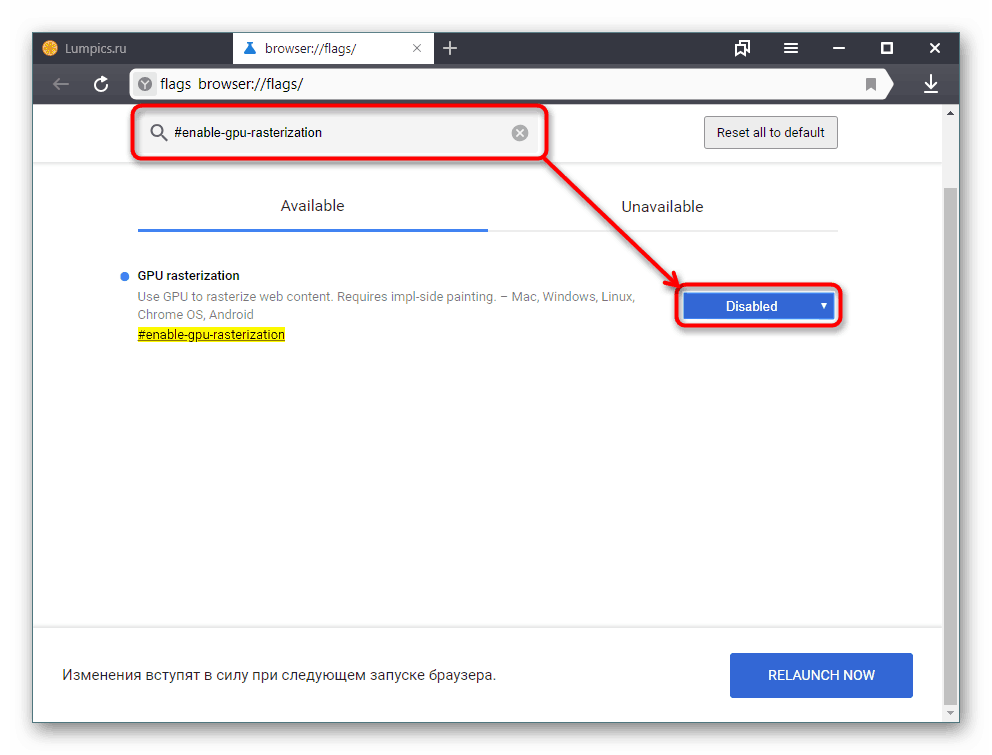غیرفعال کردن شتاب سخت افزاری در مرورگر Yandex
Yandex.Browser، مانند بسیاری از مرورگرهای وب دیگر، به طور پیش فرض، پشتیبانی شتاب سخت افزاری فعال شده است. به طور معمول نیازی به خاموش کردن آن نیست، زیرا به پردازش محتوا نمایش داده شده در سایت کمک می کند. اگر مشکلی با مشاهده فیلم ها یا حتی تصاویر دارید، می توانید یک یا چند توابع را که بر سرعت شتاب در مرورگر تاثیر می گذارند خاموش کنید.
محتوا
غیر فعال کردن پشتیبانی سخت افزاری در مرورگر Yandex
کاربر می تواند شتاب سخت افزاری را در مرورگر Ya با استفاده از تنظیمات اساسی و همچنین استفاده از بخش آزمایشی غیرفعال کند. غیرفعال کردن بهترین راه برای انجام این کار است اگر به دلایلی، متعادل سازی بار در CPU و GPU سبب خراب شدن مرورگر وب شود. با این وجود، جایگزین نخواهید شد تا اطمینان حاصل کنید که کارت گرافیک عامل ایجاد مشکلات نیست.
روش 1: تنظیمات را غیرفعال کنید
یک مورد جداگانه از تنظیمات در Yandex مرورگر خاموش شدن شتاب سخت افزاری بود. هیچ ویژگی اضافی در اینجا وجود ندارد، اما در بیشتر موارد تمام مشکلات که قبلا ناپدید شدند. پارامتر مورد سوال غیر فعال شده است به شرح زیر است:
- روی "منو" کلیک کنید و به "تنظیمات" بروید .
- از طریق پانل سمت چپ به قسمت «System» بروید .
- در بلوک "عملکرد"، مورد "استفاده از شتاب سخت افزاری، در صورت امکان" را پیدا کنید و آن را بردارید.
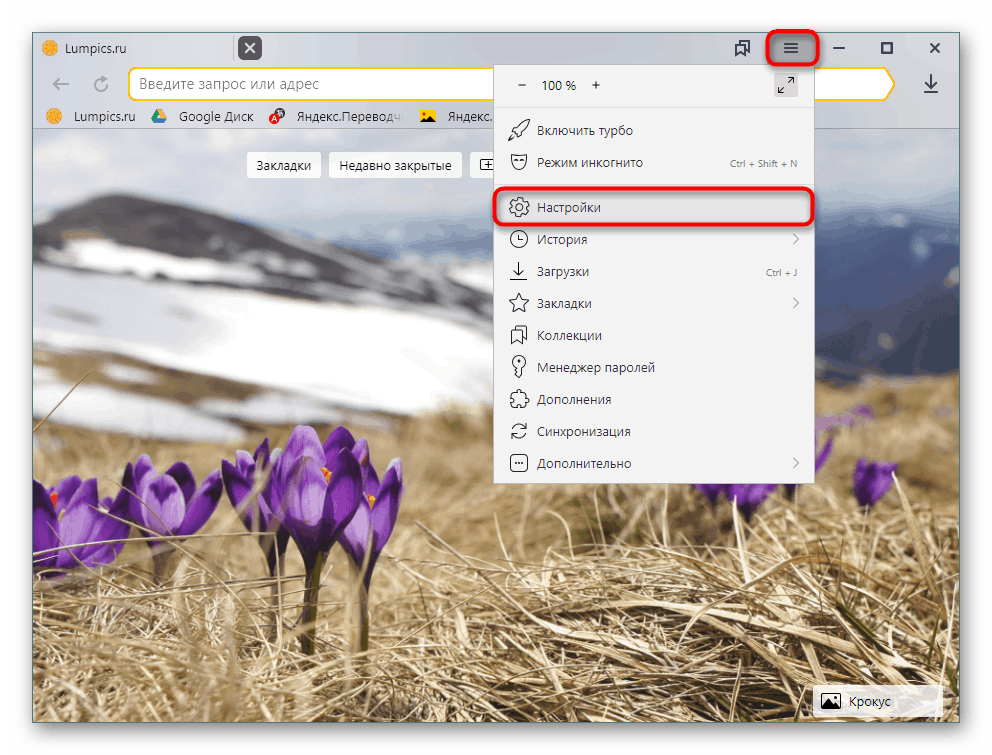
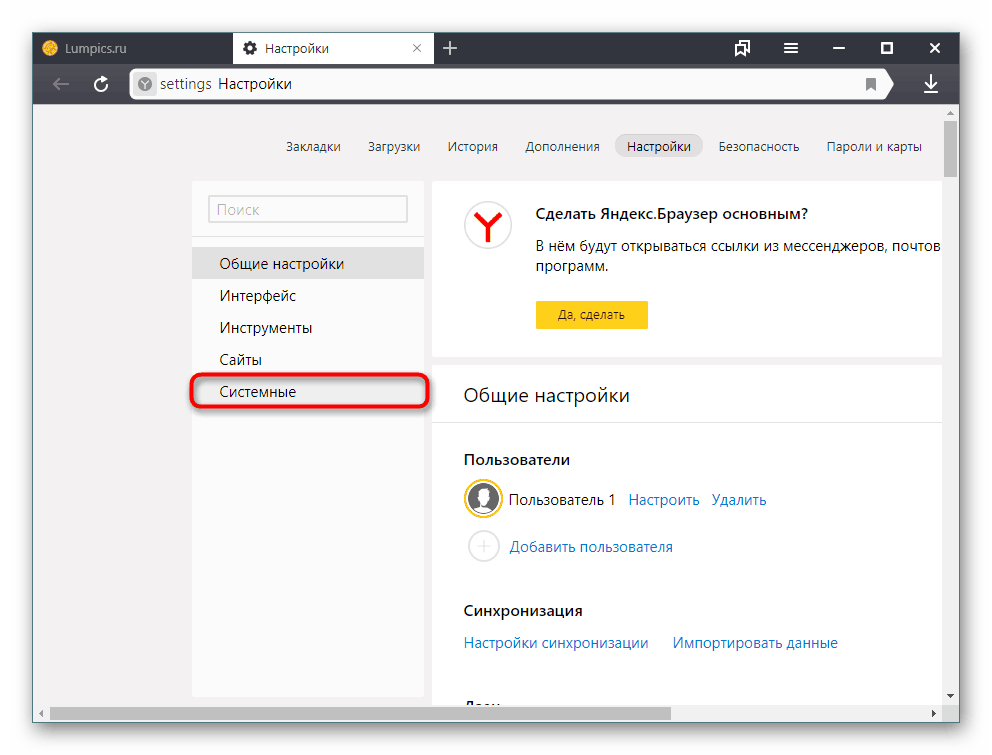
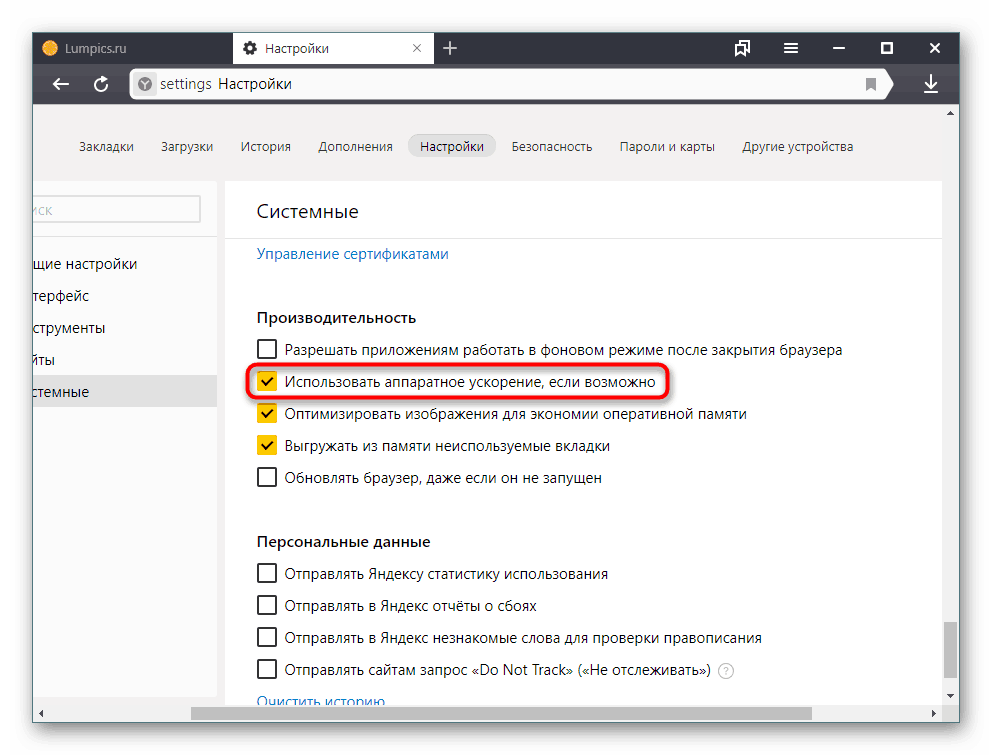
راه اندازی مجدد برنامه و بررسی عملکرد مرورگر Yandex. اگر مشکل همچنان ادامه دارد، می توانید علاوه بر این از روش زیر استفاده کنید.
روش 2: بخش تجربی
در مرورگرهای موتورهای Chromium، Blink دارای یک قسمت با تنظیمات پنهان است که در مرحله آزمایش هستند و به نسخه اصلی مرورگر اضافه نمی شوند. آنها به حل مسائل مختلف و تنظیم مرورگر کمک می کنند اما در عین حال توسعه دهندگان نمی توانند مسئولیت ثبات کار خود را بر عهده بگیرند. به این معناست که تغییر آنها ممکن است Yandex.Browser غیرقابل استفاده باشد و در بهترین حالت می توانید آن را اجرا کنید و تنظیمات آزمایشی را تنظیم مجدد کنید. در بدترین حالت، برنامه باید مجددا نصب شود، بنابراین تنظیمات بیشتر در معرض خطر و خطرات خود را انجام دهید و از هماهنگ سازی فعال در پیشبرد مراقبت کنید.
همچنین ببینید: نحوه پیکربندی هماهنگ سازی در مرورگر یندکس
- در نوار آدرس،
browser://flagsتایپbrowser://flagsو Enter را فشار دهید. - اکنون دستورات زیر را در فیلد جستجو وارد کنید:
#disable-accelerated-video-decode(Decoding video decoding hardware-accelerated) - شتاب سخت افزاری برای رمزگشایی ویدئو. آن را به "غیرفعال" تنظیم کنید.![غیر فعال کردن رمزگشایی سخت افزار سخت افزاری در مرورگر Yandex]()
#ignore-gpu-blacklist(فهرست فهرست رندر نرم افزاری را غیرفعال کنید) - لیست رندر نرم افزار را نادیده بگیرید. فعال با انتخاب "فعال"![فعال کردن لیست بروزرسانی نرم افزار در مرورگر Yandex]()
#disable-accelerated-2d-canvas(2D canvas#disable-accelerated-2d-canvas) - برای پردازش عناصر بوم 2D به جای پردازش نرم افزار از یک پردازنده گرافیکی استفاده کنید. غیرفعال - "غیرفعال"![خاموش شدن 2D شتاب دهنده در مرورگر Yandex]()
#enable-gpu-rasterization(rasterization) - rasterization محتوا توسط یک پردازنده گرافیکی - "غیرفعال" .![غیرفعال کردن شبیه سازی گرافیکی در مرورگر Yandex]()
- حالا می توانید مرورگر را دوباره راه اندازی کنید و عملیات آن را بررسی کنید. اگر یک عملیات نادرست ظاهر شود، تمام تنظیمات پیش فرض را با باز کردن مجدد بخش تجربی و کلیک بر روی دکمه «تنظیم مجدد همه به پیش فرض» بازنشانی کنید.
- شما مجددا می توانید مقادیر پارامترهای فوق را تغییر دهید، آنها را یک به یک تغییر دهید، برنامه را مجددا راه اندازی کنید و ثبات کار خود را بررسی کنید.
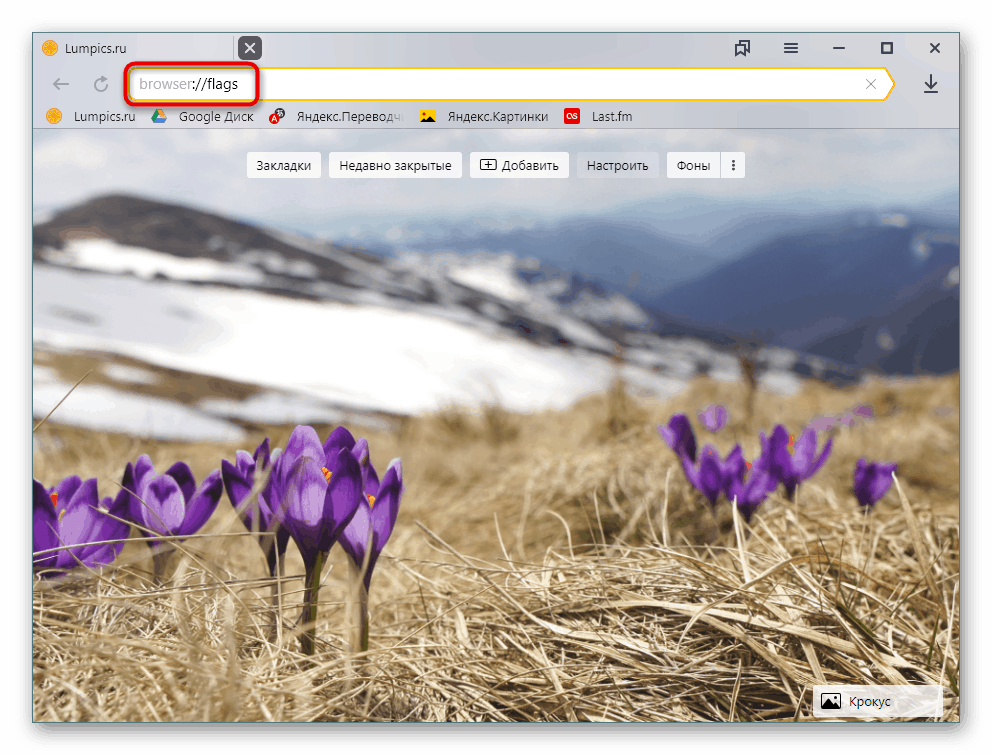
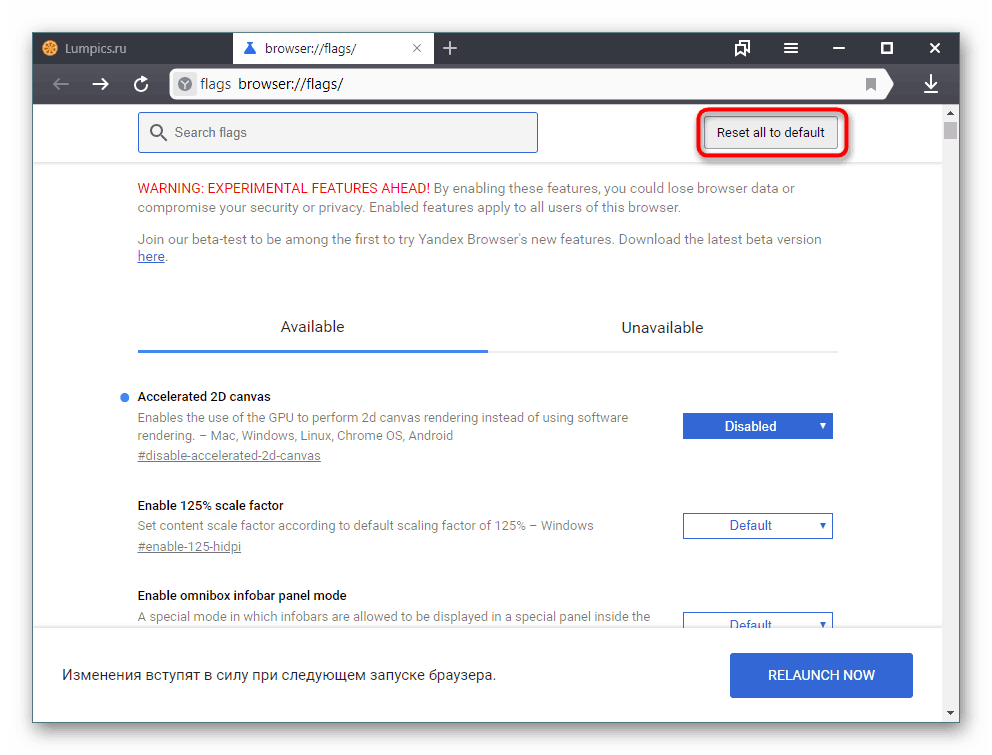
اگر گزینه های پیشنهادی به شما کمک نمی کند، کارت ویدئوی خود را بررسی کنید. شاید برای یک راننده قدیمی، سرزنش شده باشد، و برعکس، نرم افزاری که به تازگی به روز شده است بسیار خوب عمل نمی کند و بازگشت به نسخه قبلی درست تر است. مشکلات دیگر کارت گرافیک از مطالعه حذف نمی شوند.
همچنین ببینید:
چگونه راننده کارت گرافیک NVIDIA را رول کند
درایور کارت گرافیک را دوباره نصب کنید
بررسی سلامت کارت گرافیک